シャーペンの手描き感を残したままデジタルで良い感じに色塗りしたい……。そんな方に今回は、祝く月さんのイラストメイキングをTwitterから紹介。モノクロのシャーペン画をデジタル(CLIP STUDIO PAINT クリスタ)で着彩する手順を見てみましょう!
※この記事で紹介している内容はご本人の許可を得て掲載しています。
この記事の目次
シャーペンのイラスト下描きをデジタルで色塗りする手順
(1),(2)シャーペンで線画を描き、陰影をつける

(1)シャーペンを使って自由帳に線画を描きます。輪郭ははっきり描きましょう。
(2)シャーペンで陰影をつけます。色塗りの際に、濃いめの色(彩度が高い・明度が低い色)を置きたいと思っている箇所は、濃く塗ることがポイントです。
(3),(4)イラストを取り込んで切り抜き、オーバーレイで色を乗せる

(3)ラインカメラで撮影し、範囲選択や消しゴムを使って根気よく絵を切り抜きます。はっきりと線画を描いておくと作業がしやすくなります。
(4)オーバーレイの新規レイヤー(不透明度は100%)を作成し、解説絵の色を全体に塗ります。
暖色で色を塗ると暖かい印象に、寒色で色を塗ると冷たくかっこいい印象に、かぶせる色によって絵のイメージが変わります。最近の祝く月さんのイラストでは、当メイキング以外はほぼ寒色を使っているとのことです。
(5)さらにオーバーレイで色分けする

(5)オーバーレイの新規レイヤーを作成して不透明度を65%に下げ、解説上のように塗り分けます。
・ほっぺたはエアブラシでぶわっと塗るだけでも可愛くなる
・目元は気合を入れる
・ブラウスは白で塗る
初心者の方や時間がない人は、この手順までで完成です!
(6)乗算で影をつける

(6)乗算の新規レイヤーを作成して、解説絵の薄い紫色で影をつけます。奥まっている箇所にざっくりと塗っていきましょう。
(7)手順4でかぶせたオーバーレイの色を塗り替える

(7)エアブラシを使って、手順4でかぶせた色の一部を変更します。肌や明るい部分だけ、茶色に塗り替えましょう。
※明るすぎる色を使うと、色が飛んでしまうので注意する必要があります。
(8)手順5のオーバーレイのレイヤーに色を追加
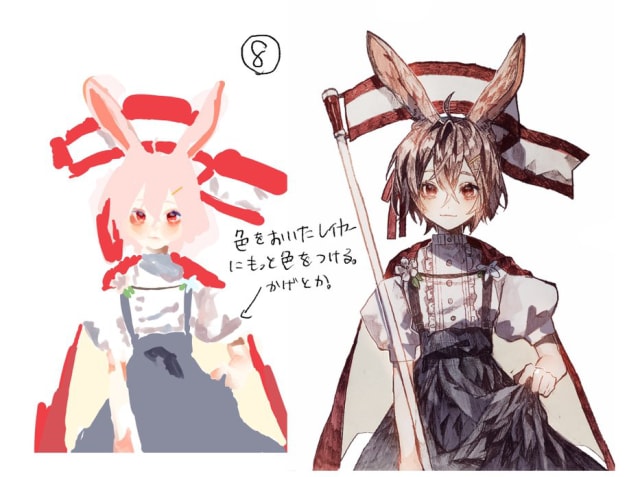
(8)手順5で色分けしたオーバーレイのレイヤーに、影などの色を追加します。解説左のように塗りましょう。
(9),(10)スクリーンでハイライトと空気感を出す
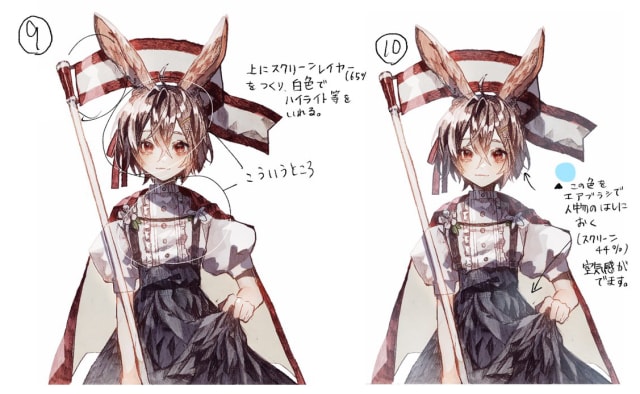
(9)線画レイヤーの上にスクリーンの新規レイヤーを作成して、不透明度を65%に下げます。白色でハイライトなどを入れましょう。
(10)レイヤー階層の一番上にスクリーンの新規レイヤーを作成して、不透明度を44%に下げます。エアブラシを使い、解説絵の水色を人物の端に置くと、空気感が出ます。
(11),(12)オーバーレイや加算・発光で明るい部分を塗る

(11)手順10で作成したスクリーンレイヤーの下に、オーバーレイの新規レイヤーを作成して、不透明度を11%に下げます。解説絵の橙色で、肌の明るさを調節します。
(12)手順11で作成したオーバーレイのレイヤーの上に、加算・発光の新規レイヤーを作成して、不透明度を13%に下げます。解説絵の橙色寄りの黄色で、光が当たっていそうなところを塗ります。
(13)境界をふちどりしてイラストの完成

(13)レイヤー階層の一番上に新規レイヤーを作成して、白色で境界をふちどりして完成です!
シャーペン画の手描き感にデジタルの色塗りが合わさり、素敵なイラストに仕上がりました。
メイキングのレイヤー構成
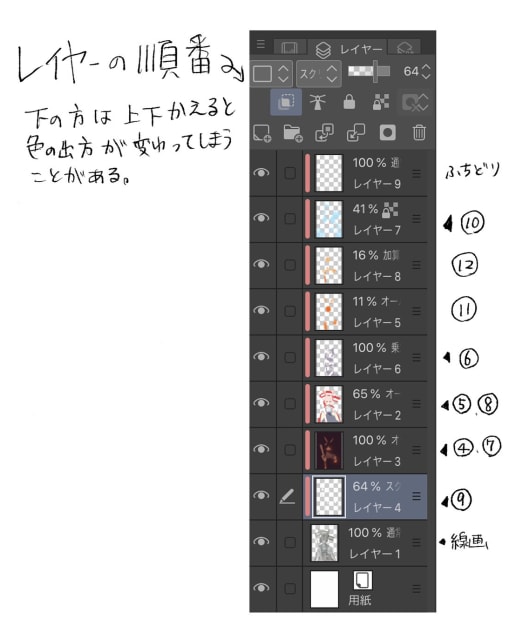
メイキングのレイヤー構成を載せています。
下の方のレイヤーは、順番を変えると色の出方が変わってしまうことがあるので気をつけましょう。
まとめ
アナログのシャーペン画をデジタルで着彩するメイキングでした。アナログとデジタルの手法を合わせてイラストを描こうと思っていらっしゃる方は、祝く月さんのメイキングを参考にしてみてください。
祝く月さんのメイキングツイートでは、色塗り練習用の線画もご投稿していらっしゃいます。
最後に、祝く月さんのTwitterとPixivをご紹介します。他にも素敵なイラストをご投稿していらっしゃいますので、ぜひご覧ください!
祝く月さんのTwitterはこちら
祝く月さんのPixivはこちら














